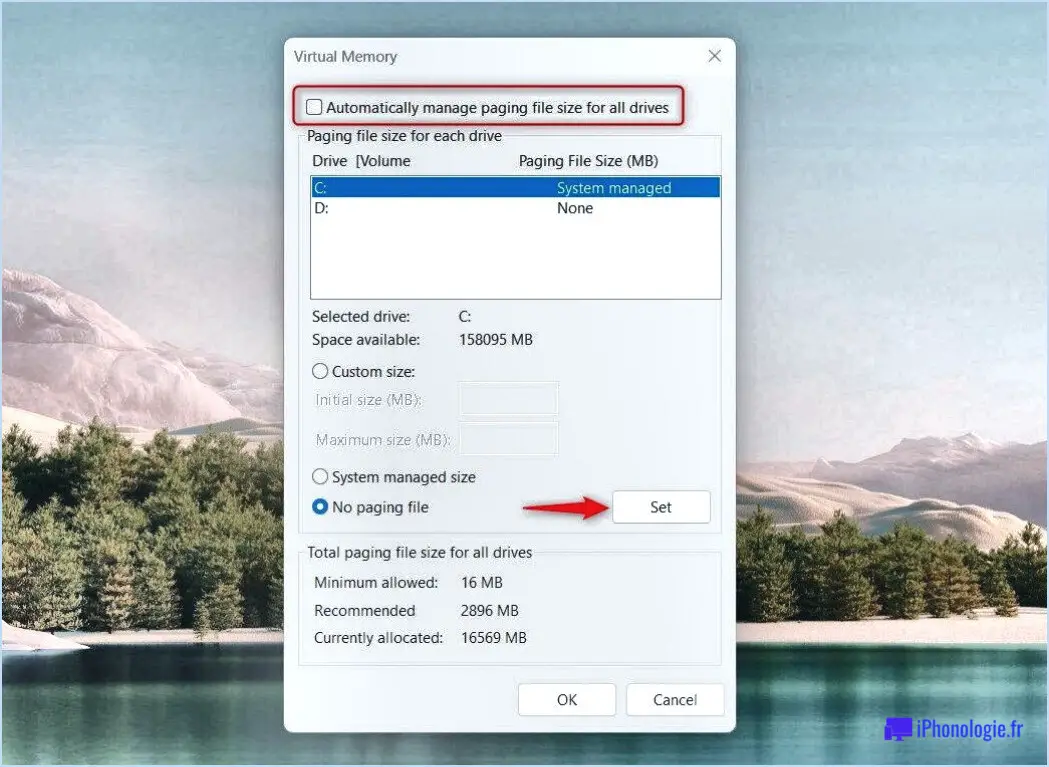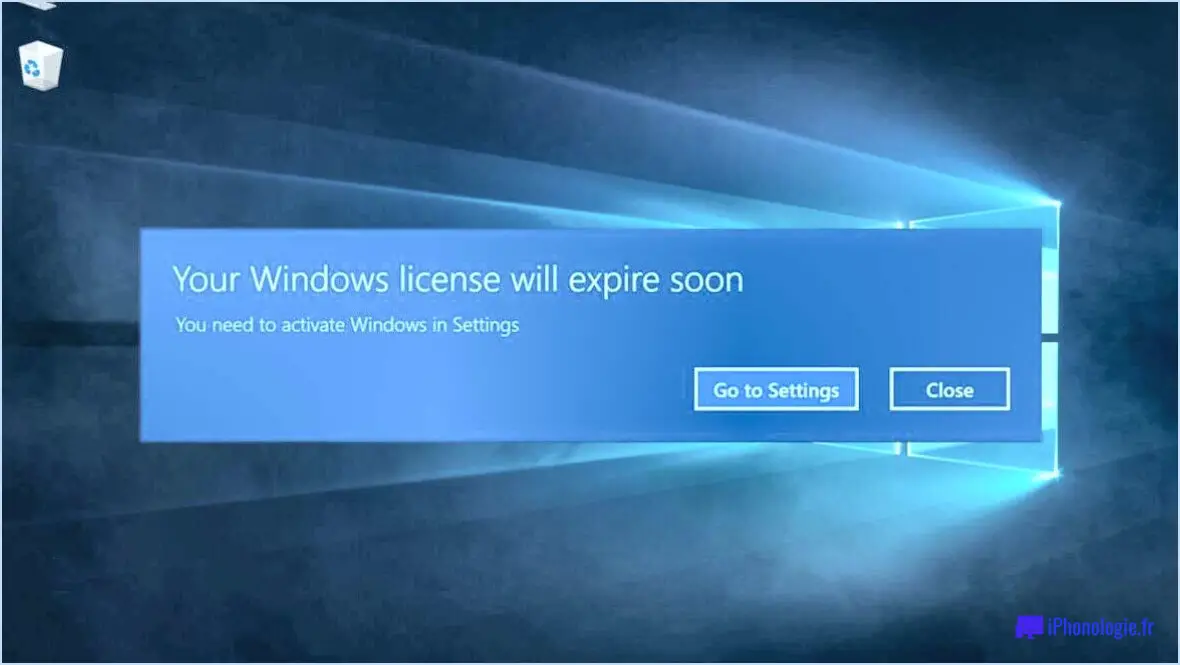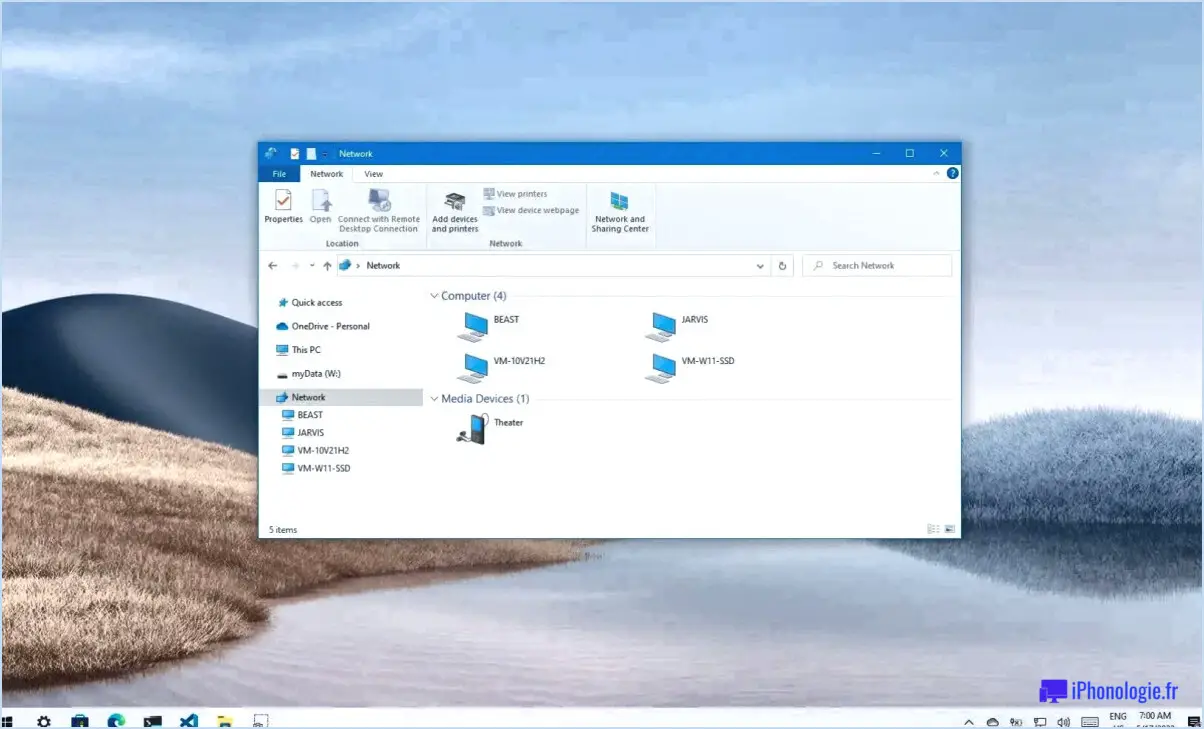Comment changer le propriétaire d'un répertoire de manière récursive sous linux?
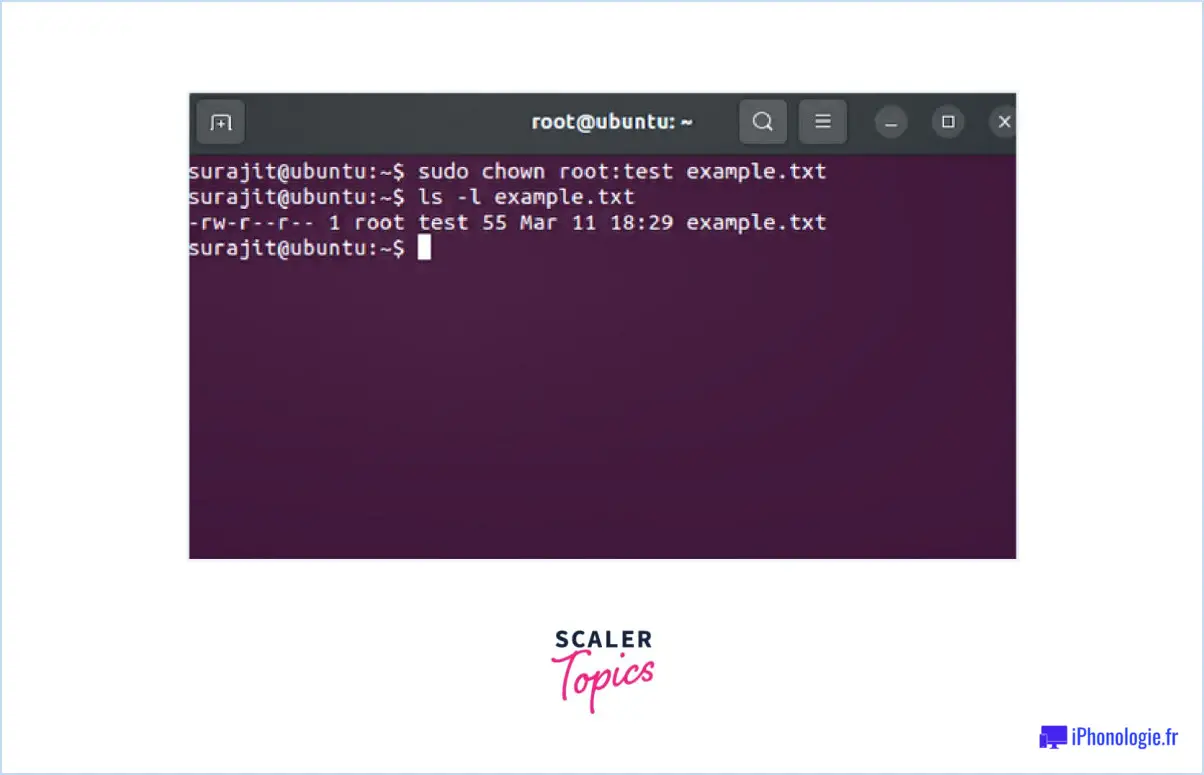
Pour changer le propriétaire d'un répertoire de manière récursive sous Linux, vous pouvez suivre les étapes suivantes :
- Ouvrez le terminal : Lancez l'application terminal sur votre système Linux. Vous la trouverez généralement dans le menu des applications ou en utilisant le raccourci clavier Ctrl+Alt+T.
- Passer à l'utilisateur root : Pour modifier la propriété du répertoire et de ses sous-répertoires, vous devez disposer de privilèges administratifs. Passez à l'utilisateur root en entrant la commande suivante et en fournissant le mot de passe root lorsque vous y êtes invité :
```
sudo su
```
- Changement de propriétaire : une fois que vous êtes passé à l'utilisateur root, vous pouvez utiliser la commande
chownpour changer le propriétaire du répertoire et de son contenu de manière récursive. La syntaxe générale de la commande est la suivante :
```
chown -R nouveau_propriétaire:groupe chemin_du_répertoire
```
Remplacer new_owner par le nom d'utilisateur ou l'ID utilisateur du propriétaire souhaité, et group par le groupe auquel le répertoire doit appartenir. Vous pouvez également omettre le champ :group si vous souhaitez conserver la propriété du groupe actuel.
Par exemple, pour changer le propriétaire d'un répertoire nommé "mon_répertoire" en faveur d'un utilisateur nommé "nouvel_utilisateur" et conserver la propriété du groupe actuel, vous devez utiliser la commande suivante :
```
chown -R nouvel_utilisateur mon_répertoire
```
Si vous souhaitez modifier à la fois le propriétaire et le groupe, vous pouvez le spécifier comme suit :
```
chown -R nouveau_propriétaire:nouveau_groupe mon_répertoire
```
- Confirmez les modifications : Après avoir exécuté la commande
chownchangera récursivement la propriété du répertoire et de tout son contenu. Vous pouvez vérifier les changements de propriété en utilisant la commandels -lqui répertorie le contenu des répertoires ainsi que leurs propriétaires et leurs autorisations.
Vous avez réussi à changer le propriétaire d'un répertoire. Vous avez réussi à changer le propriétaire d'un répertoire de manière récursive sous Linux. N'oubliez pas de faire preuve de prudence lorsque vous modifiez la propriété, car cela peut avoir des conséquences importantes sur la sécurité du système et le contrôle d'accès.
Comment changer le propriétaire d'un répertoire?
Pour changer le propriétaire d'un répertoire, vous pouvez utiliser la commande chown dans le système d'exploitation Linux. Cette commande vous permet de modifier la propriété d'un répertoire, en l'attribuant à un utilisateur ou à un groupe différent. Voici les étapes à suivre :
- Ouvrez un terminal ou une invite de commande.
- Tapez chown suivi du nom d'utilisateur ou de l'ID utilisateur du nouveau propriétaire.
- Indiquez le répertoire pour lequel vous souhaitez changer de propriétaire.
- Par exemple : chown nouvel utilisateur /chemin/vers/répertoire
En outre, vous pouvez également modifier le groupe propriétaire du répertoire à l'aide de la commande chgrp à l'aide de la commande chgrp . Cette commande est utile lorsque vous souhaitez transférer la propriété à un groupe spécifique. Voici comment procéder :
- Ouvrez un terminal ou une invite de commande.
- Tapez chgrp suivi du nom ou de l'ID du nouveau groupe.
- Indiquez le répertoire pour lequel vous souhaitez modifier la propriété du groupe.
- Par exemple : chgrp newgroup /chemin/vers/répertoire
N'oubliez pas de remplacer "newuser" et "newgroup" par le nom d'utilisateur, l'identifiant de l'utilisateur, le nom du groupe ou l'identifiant du groupe approprié. Ces commandes vous permettront de modifier facilement le propriétaire ou le groupe d'un répertoire dans un environnement Linux.
Comment donner l'autorisation 777 à tous les sous-dossiers sous Linux?
Pour accorder la permission 777 à tous les sous-dossiers sous Linux, vous pouvez utiliser la commande "chmod". Voici un guide étape par étape :
- Ouvrez une fenêtre de terminal.
- Naviguez jusqu'au répertoire parent contenant les sous-dossiers pour lesquels vous souhaitez modifier les autorisations.
- Exécutez la commande suivante pour accorder l'autorisation 777 de manière récursive à tous les sous-dossiers :
``shell
chmod -R 777 nom_du_sous-dossier
```
Remplacez "nom_du_sous-dossier" par le nom réel du dossier parent.
- Appuyez sur la touche Entrée pour exécuter la commande.
L'indicateur "-R" garantit que le changement de permission s'applique de manière récursive à tous les sous-dossiers et à leur contenu.
Veuillez noter que l'attribution de l'autorisation 777 à tous les sous-dossiers confère des autorisations complètes de lecture, d'écriture et d'exécution à tous les utilisateurs, ce qui peut présenter des risques pour la sécurité. Il est généralement recommandé d'attribuer les autorisations de manière plus sélective en fonction de vos besoins spécifiques.
Est-ce que chmod change le propriétaire?
Oui, chmod (Change Mode) sous Linux ne change pas le propriétaire d'un fichier ou d'un répertoire. Elle est utilisée pour modifier les autorisations ou le mode d'accès d'un fichier ou d'un répertoire. Le propriétaire d'un fichier peut utiliser chmod pour modifier les autorisations pour le propriétaire, le groupe ou d'autres utilisateurs. Toutefois, le changement de propriétaire d'un fichier nécessite une commande différente, telle que chown (Changer le propriétaire). Chmod est spécifiquement conçu pour gérer les autorisations de lecture, d'écriture et d'exécution pour différents groupes d'utilisateurs.
Comment définir 777 de manière récursive?
Pour définir 777 de manière récursive, vous pouvez suivre les étapes suivantes :
- Créez une fonction qui prend une ou plusieurs variables en entrée et produit une variable en sortie.
- À l'intérieur de la fonction, utilisez la valeur 777 comme sortie souhaitée.
- Mettez en œuvre la récursivité en appelant la même fonction à l'intérieur d'elle-même, en passant les variables nécessaires comme arguments.
- Veillez à ce qu'une condition ou un cas de base mette fin à la récursion afin d'éviter une boucle infinie.
Voici un exemple de code qui démontre l'utilisation de la fonction récursive 777 :
function myFunc(obj1, obj2) { if (/* base case condition */) { // Terminate recursion return /* desired value */; } else { // Recursive call return myFunc(/* updated variables */); }}En fixant la valeur souhaitée à 777 dans la fonction, vous pouvez l'affecter de manière récursive aux variables sans avoir à définir chacune d'entre elles individuellement. N'oubliez pas de définir le cas de base pour contrôler la récursivité.
Le chmod s'applique-t-il aux sous-répertoires?
Oui, chmod s'applique aux sous-répertoires. Cette commande puissante vous permet de modifier les autorisations des sous-répertoires d'un répertoire. En utilisant chmod, vous pouvez contrôler qui peut accéder, modifier ou exécuter des fichiers dans ces sous-répertoires. Cette fonction est particulièrement utile lorsque vous souhaitez appliquer des mesures de sécurité et restreindre l'accès à certains fichiers ou répertoires.
Lorsque vous appliquez chmod à un sous-répertoire, gardez à l'esprit que les autorisations que vous définissez peuvent affecter les fichiers et les sous-répertoires qu'il contient. Il est donc essentiel de prendre en compte les implications de vos choix en matière de permissions. N'oubliez pas que l'autorisation d'exécution est cruciale pour accéder à un répertoire, alors assurez-vous que les utilisateurs ou les groupes nécessaires disposent des autorisations appropriées.
Toutefois, dans certains cas exceptionnels, il n'est pas recommandé d'utiliser chmod sur les sous-répertoires. Ces cas peuvent se présenter si l'emplacement ou le contenu du fichier nécessite une approche différente de la gestion des autorisations. Il est important d'évaluer soigneusement ces cas pour garantir l'intégrité et la sécurité de votre système de fichiers.
Quelle est la différence entre chown et chmod?
Chown et chmod sont deux systèmes distincts utilisés dans Linux pour gérer les autorisations et l'accès aux fichiers. La principale différence réside dans leur fonctionnalité et la perspective qu'ils adoptent.
- Chown : Chown (changement de propriétaire) est principalement utilisé pour attribuer la propriété de fichiers et de répertoires à des utilisateurs spécifiques. Il permet au créateur original d'avoir un contrôle exclusif sur les fichiers, empêchant les autres de les modifier ou d'y accéder. Chown se concentre sur le changement de propriétaire d'un fichier tout en maintenant un contrôle strict.
- Chmod : Chmod (change mode) est conçu pour modifier les autorisations des fichiers et des répertoires. Il permet aux utilisateurs de contrôler qui peut lire, écrire ou exécuter un fichier particulier. Contrairement à chown, chmod permet au propriétaire d'accorder ou de restreindre l'accès à d'autres personnes, leur permettant ainsi de lire et d'écrire les fichiers dont ils sont propriétaires.
Il convient de noter que chmod peut être exécuté en tant que commande autonome ou incorporé dans un script, ce qui offre une certaine souplesse dans la gestion des autorisations pour plusieurs fichiers.
En résumé, chown s'occupe de modifier la propriété des fichiers, tandis que chmod se concentre sur la modification des permissions et des droits d'accès aux fichiers.
Quelle est la signification de chmod 755?
chmod 755 est une commande des systèmes Unix utilisée pour définir les autorisations des fichiers. Elle accorde lecture, écriture et exécution au propriétaire du fichier, tout en autorisant de lire et d'exécuter au groupe et aux autres. Le propriétaire dispose d'un contrôle total, tandis que le groupe et les autres ne peuvent que lire et exécuter le fichier. Ce paramètre est généralement utilisé pour les fichiers les scripts et les fichiers exécutables Les données sont conservées par le propriétaire et les autres utilisateurs, mais ne peuvent pas être modifiées par ces derniers.